FLV
- 1. FLV in anderen Formaten umwandeln+
- 2. Tipps für FLV Format +
Flash Video Converter: Flash einfach zu Video konvertieren
Welcher ist der beste kostenlose Flash-Videokonvertierer?
So viele Leute suchen nach der Antwort auf die Frage was der beste Flash-Videokonvertierer ist. Flash-Video is wird üblicherweise für Online-Videos auf Seiten wie YouTube genutzt und ist ein Container-Dateiformat, um digitale Videoinhalte über das Internet mit dem Adobe Flash Player zu liefern. Flash-Video wird auch als FLV or F4V Dateien bezeichnet. Sie können jedoch keine Flash-Videos öffnen, wenn Sie keinen Flash-Player oder andere professionelle Tools haben. Die beste Art, um Flash zu anderen Formaten zu konvertieren, ist über Flash-Videokonvertierer, sodass Sie es auf jedem fähigen Gerät abspielen können. Tatsächlich gibt es viele Arten, um Flash zu Video zu konvertieren, und hier werden wir die besten Flash-Videokonvertierer sowie die kostenlosen Online-Lösungen besprechen.
- Teil 1. Der beste Flash-Videokonvertierer, um Flash-Video zu jedem Format zu konvertieren
- Teil 2. Gratis Flash-Videokonvertierer für Windows/Mac
- Teil 3. Flash-Videos online konvertieren
Teil 1. Der beste Flash-Videokonvertierer, um Flash-Video zu jedem Format zu konvertieren
Wondershare UniConverter (ursprünglich Wondershare Video Converter Ultimate) ist der beste Flash zu Video Konvertierer, der Videos zu jedem Videoformat mit 3 Schritten konvertieren kann. Dieses außergewöhnliche Konvertierungstool lässt Sie Ihre favorisierten Flash-Dateien auf iPod, Zune, PSP und anderen Mobilgeräten genießen. Es kann auch Videos von Youtube oder anderen Videosharing-Seiten durch direktes Einfügen der URLs herunterladen.
 Wondershare UniConverter - Ihre komplette Video-Toolbox für Windows/Mac
Wondershare UniConverter - Ihre komplette Video-Toolbox für Windows/Mac

- Flash-Videos zu jedem anderen Format wie MOV/MP4/WMV/AVI formatieren und auf kompatiblen Geräten abspielen.
- Flash-Videos durch Schneiden, Kürzen, Drehen und weitere Funktionen vor der Konvertierung bearbeiten.
- Herunterladen von Videos von über 10.000 Videoseiten durch direktes Kopieren und Einfügen der URLs.
- Brennen Sie Videos zu DVD mit gratis Menüvorlagen und anderen personalisierten Funktionen.
- Übertragen von Videos von PC/Mac zu iPhone/iPad/Android Geräten einfach über USB-Kabel.
- Zusätzliche Toolbox mit Funktionen wie Reparieren von Video-Metadaten, Videokomprimierung, Übertragung auf TV, GIF Maker und weitere.
- Unterstützte Betriebssysteme: Windows 10/8/7/2003/XP/Vista, Mac OS 10.15 (Catalina), 10.14, 10.13, 10.12, 10.11, 10.10, 10.9, 10.8, 10.7, 10.6.
Schritte zur Konvertierung von Flash-Video zu anderen Formaten mit dem besten Flash-Videokonvertierer:
Schritt 1 Starten Sie Wondershare Flash-Videokonvertierer und fügen Sie Dateien hinzu
Laden Sie Wondershare UniConverter auf Ihren PC/Mac herunter, intallieren und starten Sie ihn. Sie gelangen standardmäßig zum Konvertieren Tab und klicken auf +Dateien hinzufügen, um Ihre Flash FLV oder F4V Videos auszuwählen. Sie können die Flash-Videos auch per Drag and Drop importieren. Die hinzugefügten Flash-Videos werden als Miniaturansicht im Interface angezeigt.
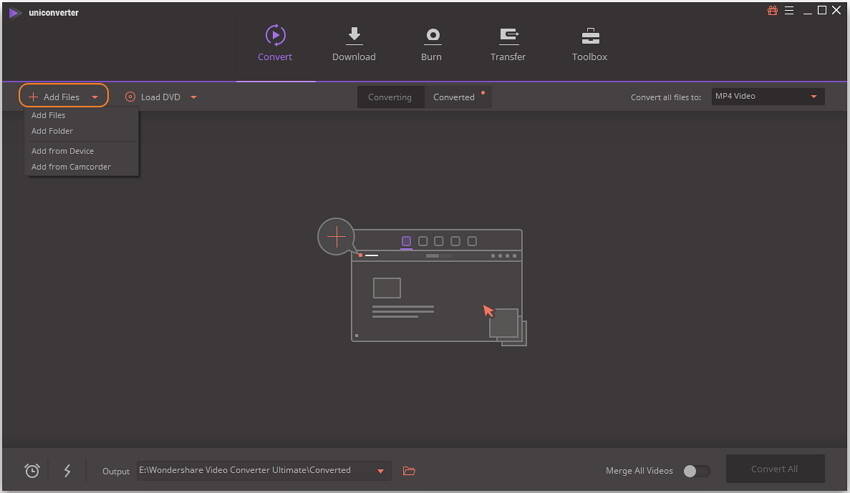
Schritt 2 Wählen Sie Ihr Output-Format
In der rechten oberen Ecke klicken Sie auf den Alle Dateien konvertieren zu: Button, um ein Output-Videoformat zu wählen. Klicken Sie auf den Video Tab und alle verfügbaren Videoformate werden angezeigt. Sie können die Videoauflösung und das Seitenverhältnis bearbeiten.
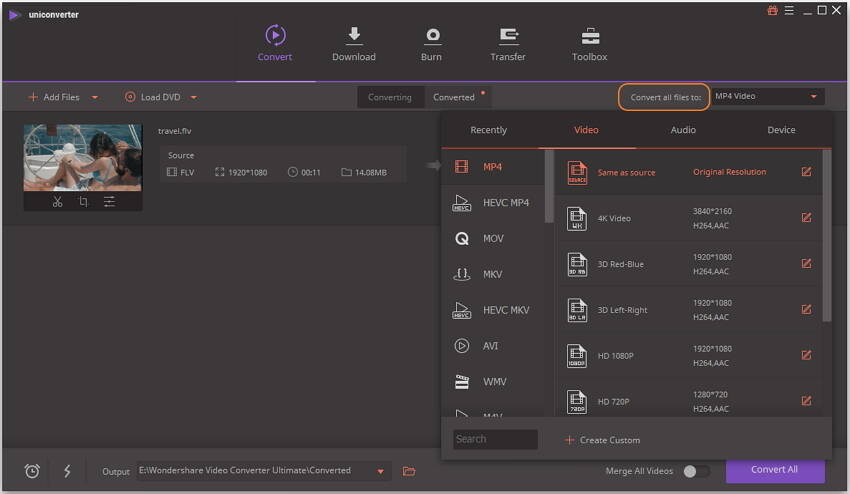
Schritt 3 Flash-Video in ein anderes Format konvertieren
Zuletzt klicken Sie auf den Alle konvertieren Button rechts unten, um den Konvertierungsvorgang zu beginnen. Ihre Flash-Videos werden nach wenigen Sekunden konvertiert.

Teil 2. Gratis Flash-Videokonvertierer für Windows/Mac
Wenn Sie nach einem kostenlosen Flash-Videokonvertierer suchen, der auf Windows und Mac flüssig läuft, dann sollten Sie den Wondershare Gratis Videokonvertierer nicht verpassen. Das ist die kostenlose Version des Wondershare UniConverter und hat dieselben Funktionen und dasselbe Interface. Jedoch versieht die Gratisversion Ihre konvertierten Videos mit einem Wasserzeichen, wie die meisten kostenlosen Videokonvertierer. Wenn Sie das nicht stört, können Sie das Programm herunterladen und den einfachen Schritten hierunter oder in Teil 1 folgen, um Ihre Flash-Videos kostenlos zu konvertieren.
Flash-Videos in jedes andere Format kostenlos konvertieren:
Schritt 1: Laden Sie Wondershare Gratis Videokonvertierer auf Ihrem PC/Mac herunter, starten Sie das Programm und gehen Sie zum Konvertieren Tab.
Schritt 2: Fügen Sie die Flash-Videos, die Sie konvertieren möchten durch Klicken auf den + Dateien hinzufügen Button in der linken oberen Ecke.
Schritt 3: Klicken Sie auf den Alle Dateien konvertieren zu: Button und wählen Sie ein Output-Format, um Ihre Flash-Video in dieses umzuwandeln.
Schritt 4: Klicken Sie auf den Alle konvertieren Button und Ihre Flash-Videos werden in das von Ihnen gewählte Format konvertiert.

Teil 3. Flash-Videos online konvertieren
Viele Leute möchten keine Software auf Ihren PC oder Mac herunterladen, da der Speicher knapp ist. Falls dies bei Ihnen der Fall ist, dann müssen Sie einen Online-Videokonvertierer finden, der Ihnen bei der Konvertierung von Flash-Videos zu MP4 und anderen Formaten helfen kann. Online UniConverter ist Ihre Wahl für die Konvertierung von Flash-Videos zu jedem anderen Format. Dieser online Flash zu Videokonvertierer unterstützt die beliebtesten Videoformate wie MP4/MKV/WAV/AVI etc.
Schritte zur Online-Konvertierung von Flash zu Video mit dem Flash zu Video Konvertierer
Schritt 1: Fügen oder tippen Sie es in Ihrem Browser ein und öffnen Sie die Seite.
Schritt 2: Klicken Sie auf den Meine Dateien hinzufügen Button im linken Fenster, um die gewünschten Flash-Videos hinzuzufügen.
Schritt 3: Wählen Sie dann das Output-Videoformat aus der Dropdown-Liste neben dem Konvertieren zu: Button.
Schritt 4: Sobald alles bereit ist, klicken Sie auf den Konvertieren Button, um Flash-Videos online zu konvertieren.
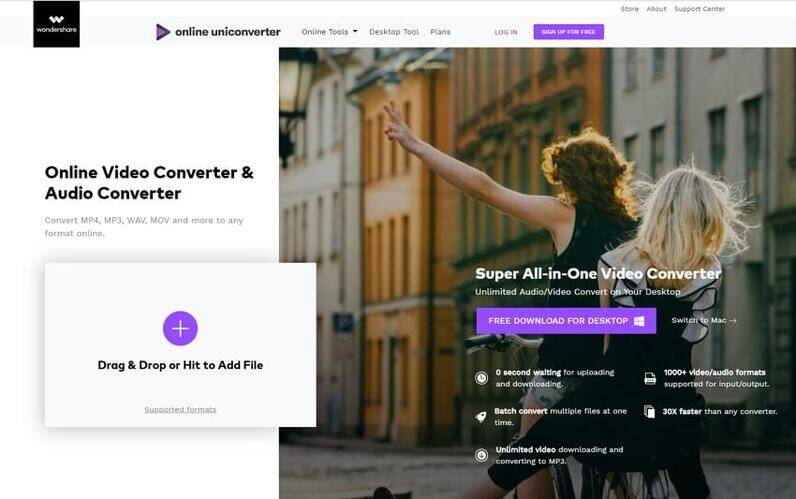
Jetzt haben Sie 3 Arten kennengelernt, wie man Flash zu Video konvertiert. Wählen Sie die für Sie passendste und konvertieren Sie ganz einfach Ihre Flash-Videos.





